Üblicherweise ist zu jeder Leistung eine Vorlage (Dokument) zugeordnet. Sofern eine Leistung noch ohne Vorlage besteht, haben Sie die Möglichkeit mit Texterstellung eine Vorlage einer Leistung zuzuordnen. Wählen Sie ![]() .
.
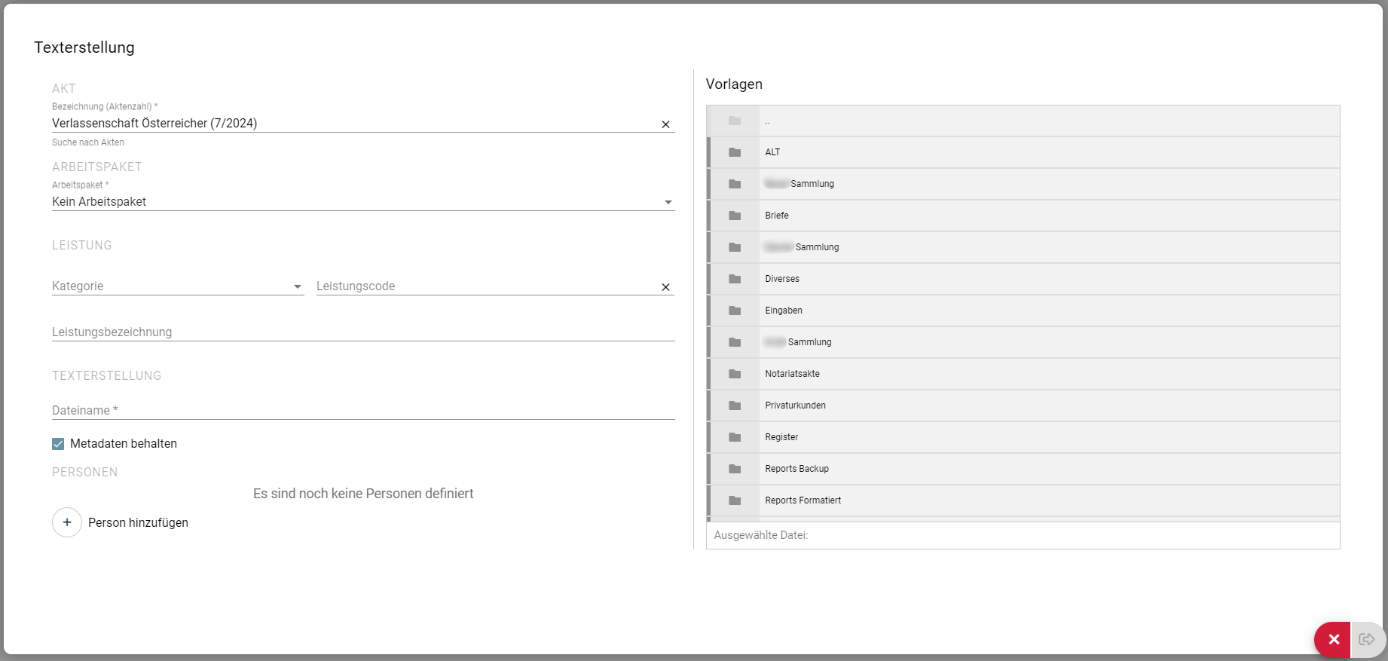
Abbildung 5-37: Verlassenschaft – Akt anzeigen – Texterstellung
Wählen Sie im Bereich AKT aus dem kombinierten Eingabe- und Auswahlfeld Bezeichnung (Aktenzahl) eine Bezeichnung samt der dazugehörigen Aktenzahl aus oder geben Sie die ersten Buchstaben ein, um nach einem bestimmten Akt im Auswahlfeld zu suchen. Vorschlagsmäßig ist jener Akt voreingestellt, aus dem Sie ![]() aufgerufen haben.
aufgerufen haben.
Wählen Sie im Bereich ARBEITSPAKET aus dem Auswahlfeld Arbeitspaket jenen Eintrag aus, den Sie zuordnen möchten. Vorschlagsmäßig ist Kein Arbeitspaket voreingestellt.
! |
Beachten Sie, dass Sie im Auswahlfeld Arbeitspaket nur dann weitere Einträge aufrufen können, wenn Sie ein entsprechendes Arbeitspaket zuvor im Ordner Verlassenschaft > Akt anzeigen über Kategorie und Arbeitspaketdefinitionen über die Schnellanlage
|
Wählen Sie im Bereich LEISTUNG aus dem Auswahlfeld Kategorie eine solche aus und ordnen Sie dieser aus dem kombinierten Eingabe- und Auswahlfeld Leistungscode einen solchen zu. Ins Eingabefeld Leistungsbezeichnung wird als Eintrag der ausgewählte Leistungscode übernommen. Diesen können Sie mit zusätzlichen Eingaben vervollständigen bzw. spezifizieren.
Geben Sie im Bereich TEXTERSTELLUNG ins Eingabefeld Dateiname einen Namen ein.
![]() Metadaten behalten ist vorschlagsmäßig angehakt. Bereits bestehende Personen- und Aktdaten bleiben somit nach der Zuordnung erhalten.
Metadaten behalten ist vorschlagsmäßig angehakt. Bereits bestehende Personen- und Aktdaten bleiben somit nach der Zuordnung erhalten.
Im Bereich PERSONEN können Sie erforderlichenfalls Personen aus dem Akt hinzufügen, indem Sie ![]() Person hinzufügen anklicken. Wählen Sie aus dem kombinierten Eingabe- und Auswahlfeld Person eine der vorgeschlagenen Personen aus oder geben Sie die ersten Buchstaben ein, um nach einer bestimmten Person im Auswahlfeld zu suchen. Mit
Person hinzufügen anklicken. Wählen Sie aus dem kombinierten Eingabe- und Auswahlfeld Person eine der vorgeschlagenen Personen aus oder geben Sie die ersten Buchstaben ein, um nach einer bestimmten Person im Auswahlfeld zu suchen. Mit ![]() können Sie bereits hinzugefügte Personen wieder entfernen.
können Sie bereits hinzugefügte Personen wieder entfernen.
Wählen Sie unter Vorlagen jenen Ordner, in dem sich das Dokument befindet, dass Sie der Leistung für die Texterstellung zuordnen möchten. Wenn Sie Ihr Dokument innerhalb des Ordners gewählt haben, finden Sie dieses unter Ausgewählte Datei: angezeigt. Es kann immer nur ein einziges Dokument gewählt werden. Mit ![]() können Sie in den übergeordneten Ordner zurückkehren.
können Sie in den übergeordneten Ordner zurückkehren.
Wählen Sie ![]() , um die Texterstellung zu speichern. Wenn Sie
, um die Texterstellung zu speichern. Wenn Sie ![]() wählen, kehren Sie in den Ordner Verlassenschaft > Akt anzeigen zurück ohne die bereits eingegebenen Daten zu speichern.
wählen, kehren Sie in den Ordner Verlassenschaft > Akt anzeigen zurück ohne die bereits eingegebenen Daten zu speichern.